相信很多剛接觸MAC的朋友都跟我一樣,第一次購買Macbook,因為預算的考量,又想有高效能,所以會選擇有Retina的Macbook Pro 128G,因為128G跟256是有五六千塊的價差,但是使用一段時間後,一定會覺得128G不夠用,更別說安裝雙系統了,我一開始也是買了擴充的記憶卡,但是讀寫效能還是有差,https://sam1874.pixnet.net/blog/post/5739454-macbook-空間不足,除了創見-jetdrive%2c還有另一個,最近爬文了一下,發現蠻多自行更換ssd的文章,不需要購買原廠或創見,

只需加裝一個轉接卡,在購買有支援NVMe的ssd,就可以用比較低的預算升級你的macbook pro了,爬文有發現有些ssd會有休眠喚不醒的情況,所以選擇ssd需要謹慎一點,大多數的用戶都是購買Samsung 970 EVO,千萬不能買EVO PLUS,會有相容性的問題,要CP值高的就買美光P1,或是intel 660及760系列,經過與轉接卡賣家詢問的結果,要保險一點還是選擇了三星,於是上了各大網購平台比價

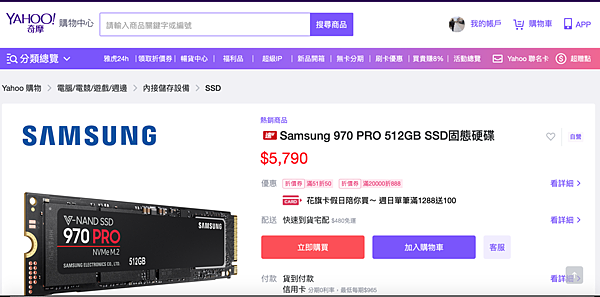
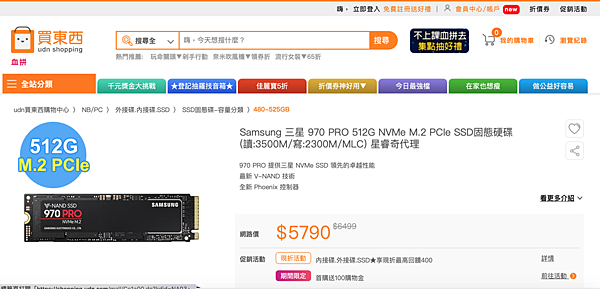
各大賣場價錢都差不多,512GB就要五千多,如果上1T GB是一定破萬的,結果竟然在原x屋看到4350這個價錢,而且不是EVO,是970 PRO,為了保險起見特地打電話過去問,店員說有現貨,原本的EVO已停賣,有plus替代,但是千萬不能用PLUS ,所以還是乖乖買了970 PRO 512G版,當天晚上馬上上網拍購買C版的轉接卡


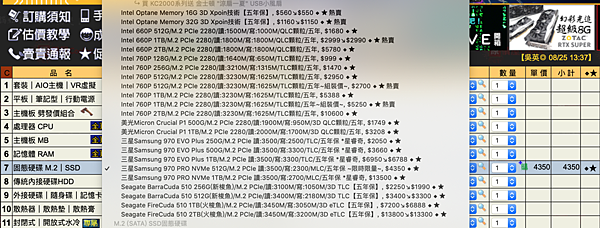
又買了P5 T5兩隻要拆背板跟SSD螺絲的起子

接下來就是按照網路上教學的文章及影片,拆下背板,卸開電源,拔下原本APPLE的SSD,將Samsung 970 PRO 裝上轉接卡,再將轉接卡插進原SSD的插槽
接上電源,先不將背蓋螺絲鎖上,要確定系統抓的到這顆ssd,使用預先準備好的開機隨身碟,開機後按住option,選擇USB開機碟,進入磁碟工具確定有抓到
Samsung 970 PRO SSD ,將SSD 格式化後,再用之前已經備份好的Time Machine進行回復,回復完成,系統也自動將TRIM開啟了。
保險起見再將Macbook 重置SMC 及 NVRAM,大功告成,測出來的讀寫速度也正常,休眠也可以喚醒,大概花了五千左右可以把2014的Macbook pro 13吋升級
以下是安裝時的照片及測試照片
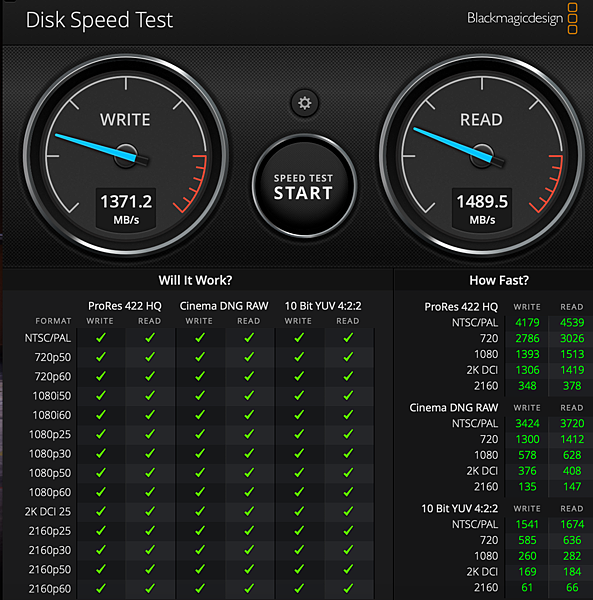


















 留言列表
留言列表


